यदि इस खाते के लिए ज़ूम रूम कॉन्फ़िगर नहीं है तो क्या करें?
अन्य उपयोगी मार्गदर्शक / / August 05, 2021
दुनिया भर के लोग इसका उपयोग कर रहे हैं ज़ूम एप्लिकेशन, और वे भी इसका उपयोग करते समय विभिन्न त्रुटियों का सामना करते हैं। हम ज़ूम मीटिंग ऐप की सबसे अधिक सामना की जाने वाली त्रुटियों में से एक पर गौर करने जा रहे हैं। जब लोग कभी-कभी कमरे से जुड़ने की कोशिश करते हैं, तो उन्हें यह कहते हुए त्रुटि मिलती है, "इस खाते के लिए ज़ूम रूम कॉन्फ़िगर नहीं किया गया है" संदेश। विभिन्न कारणों से यह त्रुटि हो सकती है। हमने सभी कारणों पर ध्यान दिया, और अब हम उन्हें समाधान प्रदान करेंगे।
झूम बैठक क्लाउड मीटिंग्स के लिए एक मल्टीप्लेट रिकॉर्डर एप्लिकेशन है। चीनी ऐप दुनिया भर में लोकप्रिय हो गया है। अधिकांश स्कूल, कार्यालय और यहां तक कि सरकारी कार्यालय ज़ूम ऐप सेवाओं का उपयोग कर रहे हैं। चूंकि ज़ूम एक क्लाउड मीटिंग प्लेटफ़ॉर्म है, आप एक ही समय में अधिकतम 100 लोगों के साथ क्लाउड मीटिंग करते हैं। ज़ूम ऐप विभिन्न प्लेटफार्मों जैसे कि एंड्रॉइड, आईओएस, विंडोज, मैकओएस आदि पर उपलब्ध है।
जूम स्क्रीन शेयरिंग और मैसेजिंग के साथ एचडी वीडियो कॉन्फ्रेंस प्रदान करता है। आप समूह पाठ, चित्र और ऑडियो फ़ाइलें भी भेज सकते हैं। फ़ोटो, वेब और Google ड्राइव, ड्रॉपबॉक्स या बॉक्स फ़ाइलों को स्क्रीन करने का विकल्प भी है। उपयोगकर्ता 100 लोगों के साथ असीमित 1: 1 बैठकों और समूह बैठकों की मेजबानी कर सकते हैं, लेकिन मुफ्त संस्करण में प्रति बैठक 40 मिनट की सीमा है। जूम प्रीमियम खरीदकर आप इस सीमा को हटा सकते हैं। ज़ूम प्रीमियम तीन अलग-अलग योजनाएं प्रदान करता है, और उपयोगकर्ता अपनी आवश्यकताओं के अनुसार उन्हें चुन सकते हैं।
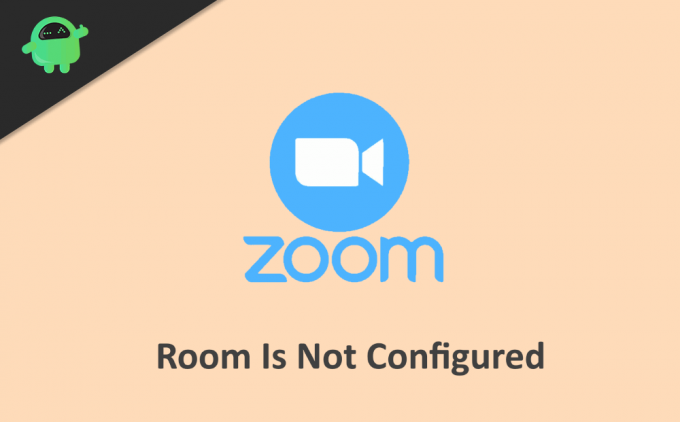
विषय - सूची
-
1 इस खाते के लिए ज़ूम रूम को कैसे ठीक किया जाए?
- 1.1 समाधान 1: विंडोज डिफेंडर फ़ायरवॉल को अक्षम करें
- 1.2 समाधान 2: एंटीवायरस फ़ायरवॉल को अक्षम करें
- 1.3 समाधान 3: ज़ूम डैशबोर्ड पर किसी विशिष्ट खाते के लिए अनुमतियाँ सक्षम करें
- 1.4 समाधान 4: ज़ूम मोबाइल उपयोगकर्ताओं के लिए फिक्सिंग विधि
- 2 निष्कर्ष
इस खाते के लिए ज़ूम रूम को कैसे ठीक किया जाए?
यदि आप एक पीसी उपयोगकर्ता हैं और अपने विंडोज़ पर स्थापित कंप्यूटर पर इस त्रुटि का सामना कर रहे हैं, तो आप कमरे का सामना कर सकते हैं कॉन्फ़िगर त्रुटि नहीं है। आपके पीसी पर त्रुटि का कारण विंडोज डिफेंडर फ़ायरवॉल या आपके द्वारा उपयोग किए जा रहे एंटीवायरस सॉफ़्टवेयर हो सकता है। आपको मैन्युअल रूप से विंडोज डिफेंडर फ़ायरवॉल और एंटीवायरस फ़ायरवॉल को अक्षम करना होगा।
समाधान 1: विंडोज डिफेंडर फ़ायरवॉल को अक्षम करें
सबसे पहले, आपको इसे खोलने के बाद विंडोज़ डिफेंडर की खोज और खोज पर जाना होगा। दूसरे, उन्नत सुरक्षा के साथ विंडोज फ़ायरवॉल नाम के पहले विकल्प पर क्लिक करें। अब तीसरा कदम, आपको विंडोज़ डिफेंडर फ़ायरवॉल के माध्यम से ऐप या फ़ीचर के नाम के विकल्प पर क्लिक करना होगा। इसके बाद, आपको उस पर क्लिक करने और आने वाले और बाहर जाने वाले कनेक्शन विकल्पों को सक्रिय करने के बाद जूम रूम ऐप को खोजना होगा। अंत में, save पर क्लिक करें, और आप जाने के लिए अच्छे हैं।
समाधान 2: एंटीवायरस फ़ायरवॉल को अक्षम करें
विभिन्न एंटीवायरस सॉफ़्टवेयर है, और उन सभी के लिए चरण प्रदान करना संभव नहीं है। आम तौर पर, आपको केवल अपने एंटीवायरस सॉफ़्टवेयर को खोलने की आवश्यकता है। दूसरे, फ़ायरवॉल विकल्प की खोज करें और फिर आय और आउटगोइंग कनेक्शन के लिए ज़ूम ऐप की अनुमति दें। अब आप जाने के लिए अच्छे हैं।
इस त्रुटि का एक अन्य कारण कमरे के होस्ट से आपके खाते के लिए अस्वीकृत अनुमति हो सकता है।
समाधान 3: ज़ूम डैशबोर्ड पर किसी विशिष्ट खाते के लिए अनुमतियाँ सक्षम करें
इसे पहले सक्षम करने के लिए, आपको "Zoom.us" वेबसाइट पर जाना होगा। अब लॉगिन करने के बाद यूजर मैनेजमेंट और फिर रोल मैनेजमेंट पर क्लिक करें। आपको उस खाते का चयन करना होगा, जिसे संपादित करने के लिए चयन करने के बाद एक त्रुटि हो रही है। अब जांचें कि आपके पास खाते के लिए सभी आवश्यक अनुमतियां हैं या नहीं। यदि नहीं, तो वहां से आवश्यक अनुमति दें और सेव पर क्लिक करें।
समाधान 4: ज़ूम मोबाइल उपयोगकर्ताओं के लिए फिक्सिंग विधि
यदि आप एक मोबाइल उपयोगकर्ता हैं और इस समस्या का सामना कर रहे हैं, तो इसे ठीक करने के लिए इस पद्धति का प्रयास करें। सबसे पहले, जांच लें कि आपका जूम ऐप अपडेटेड है या नहीं। यदि नहीं, तो अपने डिवाइस के अनुसार इसे PlayStore या AppStore से अपडेट करें। अब, यदि आपका ज़ूम अभी भी त्रुटि दे रहा है, तो एप्लिकेशन को पुनः इंस्टॉल करने का प्रयास करें। तीसरा तरीका ऐप को रोकना या ऐप का डेटा क्लियर करना है। इसे करने के लिए सबसे पहले सेटिंग में जाएं फिर एप्लीकेशन करें और लिस्ट में से जूम एप को ढूंढें। अब इसे ओपन करें और फोर्स स्टॉप पर क्लिक करें। अब जांचें कि क्या यह काम करता है यदि नहीं, तो समान चरणों का उपयोग करें और बल रोक के बजाय स्पष्ट डेटा पर क्लिक करें। जैसा कि ऊपर बताया गया है, आप अनुमति विधि को सक्षम करने का भी प्रयास कर सकते हैं।
निष्कर्ष
त्रुटि के संभावित समाधान "इस खाते के लिए ज़ूम रूम कॉन्फ़िगर नहीं किया गया है" ऊपर उल्लेख किया है। जूम कस्टमर केयर से संपर्क करें। यदि समस्या अभी भी बनी हुई है, तो वे आपका मार्गदर्शन करेंगे। ग्राहक देखभाल से जुड़ने के लिए, आप हमसे संपर्क करें टैब की आधिकारिक वेबसाइट ज़ूम से उपयोग कर सकते हैं।
संपादकों की पसंद:
- विंडोज या मैकओएस में काम न करने वाले ज़ूम वीडियो को कैसे ठीक करें
- ज़ूम मीटिंग आम मुद्दे और त्रुटि कोड
- कैसे ज़ूम रिकॉर्डिंग को ठीक करने में त्रुटि को ठीक करने के लिए नहीं
- कैसे iPhone और iPad पर ज़ूम के साथ स्क्रीन साझा करने के लिए
- ज़ूम बनाम Microsoft टीम बनाम Google मिलो: कौन सा शीर्ष वीडियोकॉन्फ्रेंसिंग ऐप सबसे अच्छा है?
राहुल टेक और क्रिप्टोकरेंसी विषयों के क्षेत्र में बड़े पैमाने पर रुचि रखने वाला कंप्यूटर साइंस का छात्र है। वह अपना ज्यादातर समय या तो संगीत लिखने या सुनने या बिना देखे हुए स्थानों की यात्रा करने में बिताता है। उनका मानना है कि चॉकलेट उनकी सभी समस्याओं का समाधान है। जीवन होता है, और कॉफी मदद करती है।

![एस्टन मेटल प्रो पर स्टॉक रॉम कैसे स्थापित करें [फर्मवेयर फ़ाइल / अनब्रिक]](/f/ef03564cdfd8acba1d8bd0e969b68bc4.jpg?width=288&height=384)

![यूमिओ यू 4 को रूट करने के लिए आसान तरीका मैजिक का उपयोग करना [कोई TWRP की आवश्यकता]](/f/96baaa0fcf937a62a46bd3ed42c417cd.jpg?width=288&height=384)